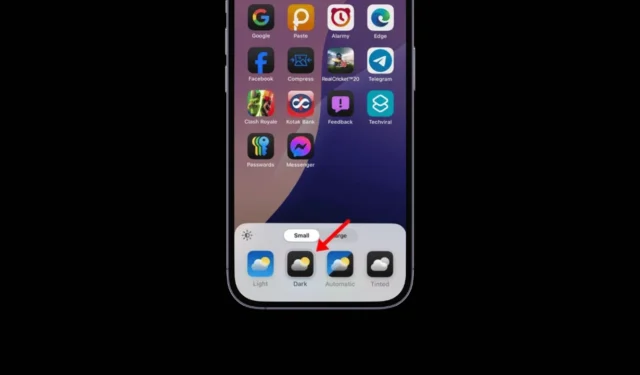
„iPhone“ gavo tamsaus režimo palaikymą „iOS 13“, tačiau naujausioje „iOS“ versijoje „iOS 18“ tamsaus režimo tinkinimo žaidimas yra dar vienas žingsnis.
„IOS 18“ galite ne tik laisvai taikyti tamsųjį režimą visoje sistemoje, bet netgi galite tinkinti pagrindinį ekraną, kad jis atitiktų tamsiąją temą.
Tamsaus pagrindinio ekrano režimo nustatymas ir naudojimas „iPhone“.
Norėdami nustatyti ir naudoti pagrindinį ekraną tamsiuoju režimu, turite įsitikinti, kad jūsų iPhone veikia iOS 18 kūrėjo arba viešosios beta versijos.
Kai turėsite iOS 18 beta versijos naujinį, galite įjungti tamsųjį programų piktogramų režimą, pakeisti programų piktogramų spalvą net tamsiuoju režimu, paslėpti programų etiketes ir pertvarkyti programas pagrindiniame ekrane.
Atsisiųskite ir įdiekite „iOS 18 Public Beta“.
„IOS 18 Developer Beta“ yra pilnas klaidų ir jos nerekomenduojama naudoti reguliariai, nebent esate kūrėjas.
Jei norite išbandyti naujas „iOS 18“ funkcijas, geriausia atsisiųsti ir įdiegti „iOS 18 Public Beta“ versiją .
„iPhone“ išleistuose „iOS“ viešosios beta versijos naujinimuose yra mažiau klaidų ir trikdžių nei „Developer Beta“, kurie išleidžiami tik bandymo tikslais.
Kaip įjungti tamsųjį režimą programų piktogramoms
Jei jūsų iPhone įdiegta iOS 18, atlikite šiuos paprastus veiksmus, kad įjungtumėte tamsųjį programų piktogramų režimą. Štai ką reikia padaryti.
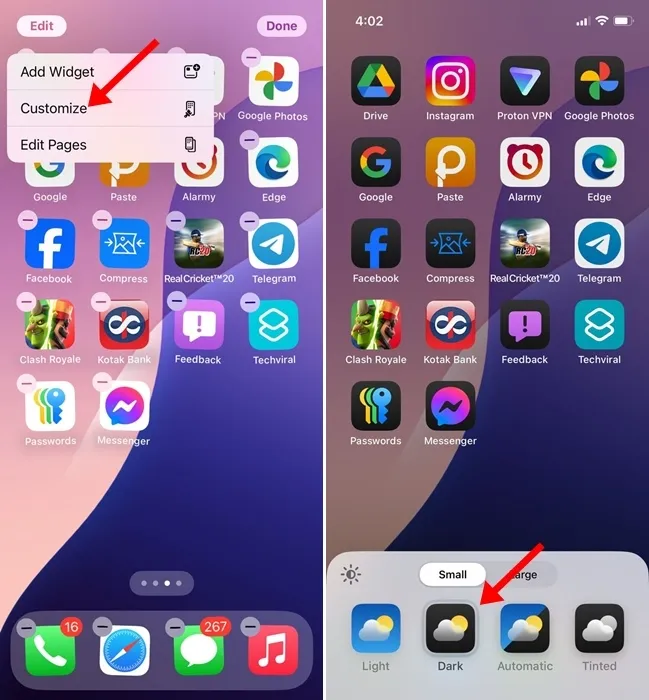
- Norėdami įjungti pagrindinio ekrano redagavimo režimą, ilgai paspauskite tuščią pagrindinio ekrano dalį.
- Tada bakstelėkite mygtuką Redaguoti viršutiniame kairiajame kampe ir pasirinkite Tinkinti .
- Ekrano apačioje pamatysite meniu.
- Norėdami įjungti tamsųjį režimą programų piktogramoms, pasirinkite parinktį Tamsus .
- Automatinė parinktis atitiks sistemos temą.
Kaip pakeisti programų piktogramų spalvą iOS 18
Kaip minėjome, iOS 18 leidžia valdyti ir tamsaus režimo programų piktogramų spalvas. Štai kaip pakeisti programų piktogramų ir valdiklių spalvą iOS 18.
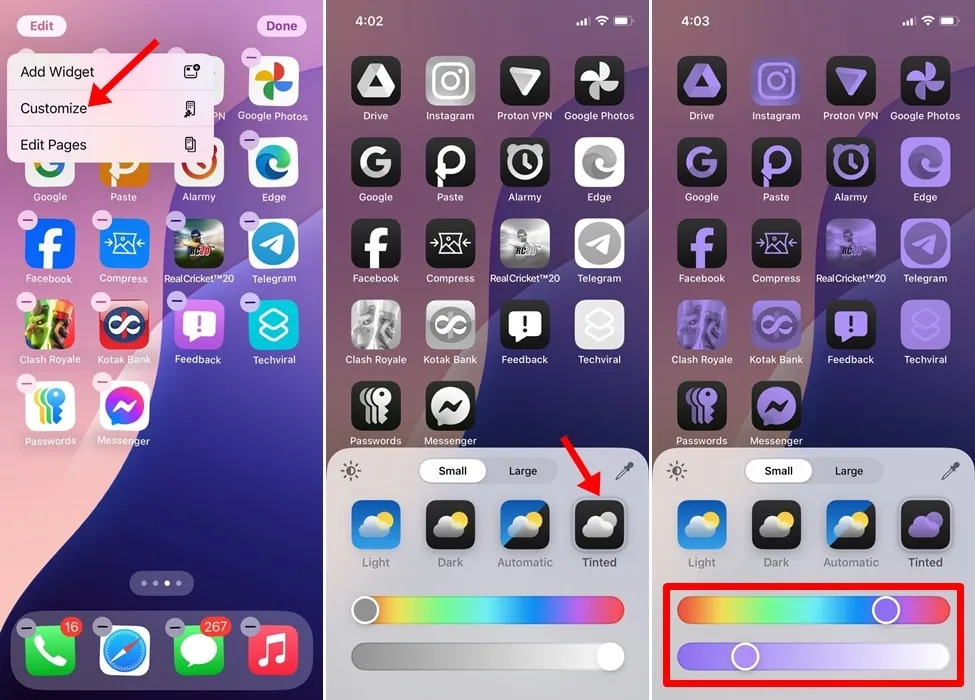
- Norėdami įjungti pagrindinio ekrano redagavimo režimą, ilgai paspauskite tuščią pagrindinio ekrano dalį.
- Tada bakstelėkite mygtuką Redaguoti viršutiniame kairiajame kampe ir pasirinkite Tinkinti .
- Ekrano apačioje pamatysite meniu.
- Norėdami koreguoti programų piktogramų spalvas, pasirinkite Tonted .
- Tamsinta parinktis rodo dviejų spalvų slankiklį . Norėdami nustatyti pasirinktą spalvą, turite naudoti slankiklį.
Geras dalykas, susijęs su šia nauja spalvų keitimo funkcija, yra tai, kad spalvų keitimas veikia ir su ne „Apple“ programomis ir valdikliais.
Kaip pašalinti programos piktogramų pavadinimus „iOS 18“.
Kitas dalykas, kurį galite tinkinti naudodami „iOS 18“, yra programų piktogramų pavadinimų slėpimas pagrindiniame ekrane. Norėdami paslėpti programų etiketes, atlikite šiuos veiksmus.
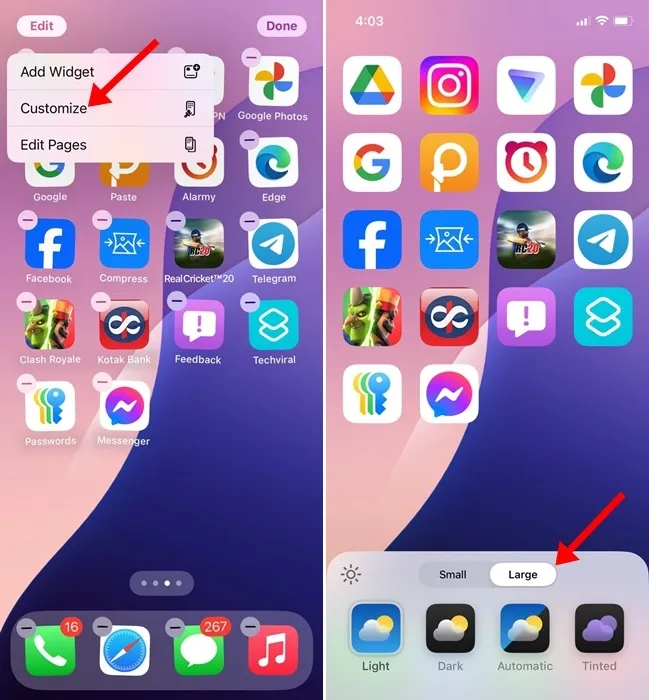
- Norėdami įjungti pagrindinio ekrano redagavimo režimą, ilgai paspauskite tuščią pagrindinio ekrano dalį.
- Tada bakstelėkite mygtuką Redaguoti viršutiniame kairiajame kampe ir pasirinkite Tinkinti .
- Ekrano apačioje pamatysite meniu.
- Tada turite paliesti piktogramos dydžio parinktį Didelė. Pasirinkus parinktį Didelė, bus pašalinti programų pavadinimai ir piktogramos bus didesnės.
- Jei norite grąžinti programų piktogramų pavadinimus, dar kartą pasirinkite parinktį Maža.
Kaip pertvarkyti programas pagrindiniame „iOS 18“ ekrane?
Paskutinis dalykas, kurį galite tinkinti „iOS 18“ pagrindiniame ekrane, yra programos piktogramų vietos. Taip, iOS 18 leidžia pertvarkyti programas pagrindiniame ekrane; galite juos įdėti bet kur pagal savo poreikius.
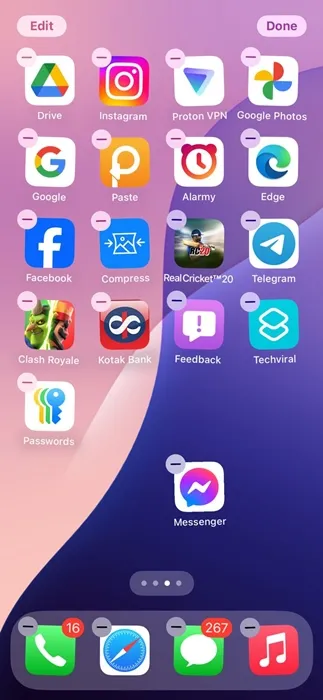
Norėdami iš naujo išdėstyti programų piktogramas, ilgai paspauskite pagrindinį ekraną, kol piktograma sujudės. Dabar vilkite ir numeskite piktogramas bet kur, kur norite.
Šiame vadove paaiškinama, kaip nustatyti ir naudoti pagrindinio ekrano tamsųjį režimą iOS 18. Jei reikia daugiau pagalbos tinkinant iOS 18 pagrindinį ekraną, praneškite mums komentaruose. Be to, jei šis vadovas jums buvo naudingas, nepamirškite juo pasidalinti su draugais.




Parašykite komentarą